w10程序列表里面的图标怎么删除 w10程序列表已卸载软件图标如何删除
时间:2021-02-18作者:xinxin
在win10精简版系统中,每当用户想要删除程序时,就可以到程序序列表中来选择相应的图标点击卸载,这时卸载后的软件图标也会消失,不过有用户却遇到了已卸载软件图标还在的情况,那么w10程序列表里面的图标怎么删除呢?今天小编就来告诉大家w10程序列表已卸载软件图标删除操作方法。
具体方法:
1、在win10系统桌面上,开始菜单。右键,运行。
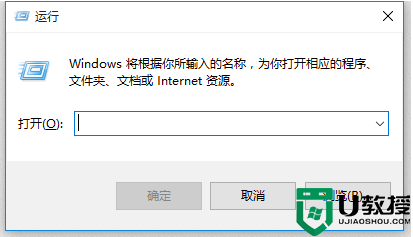
2、输入regedit,再确定。
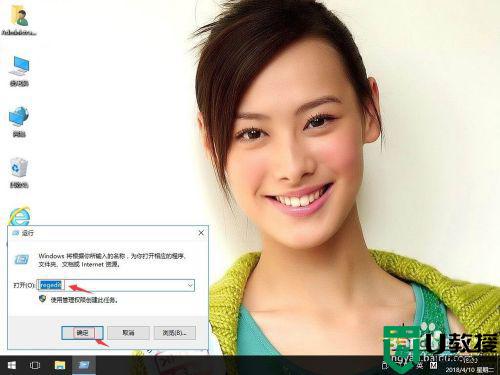
3、在注册表编辑器中展开定位HKEY_CLASSES_ROOTLocal SettingsSoftwareMicrosoftWindowsCurrentVersionTrayNotify。在右侧找到IconStreams。
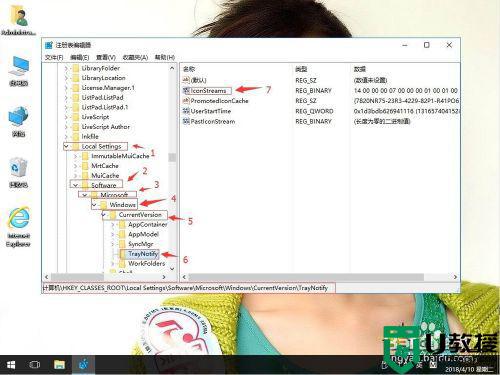
4、右键,修改。
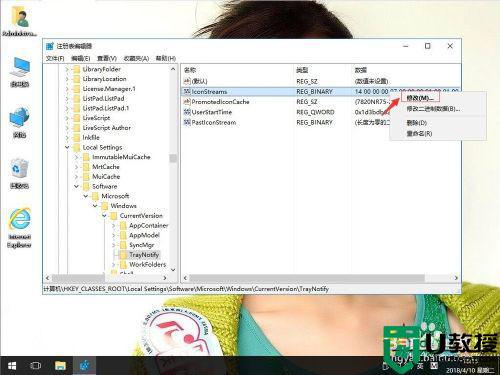
5、把数值删除。再确定。
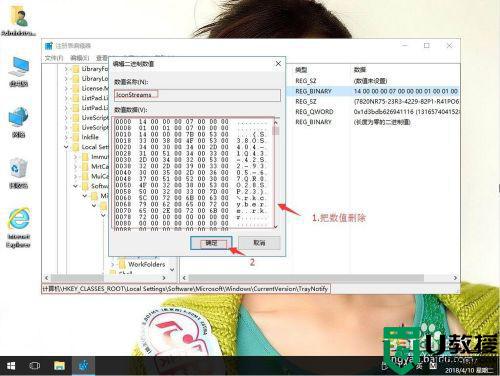
6、找到PastIconsStream。右键,修改。
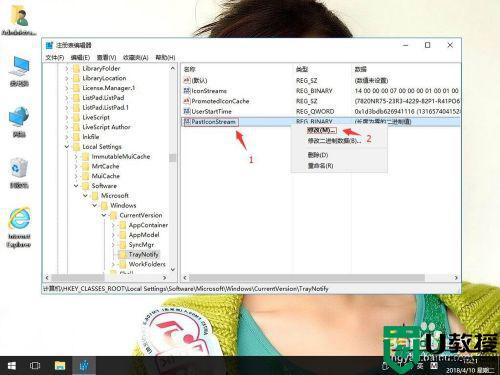
7、把数值删除。再确定。
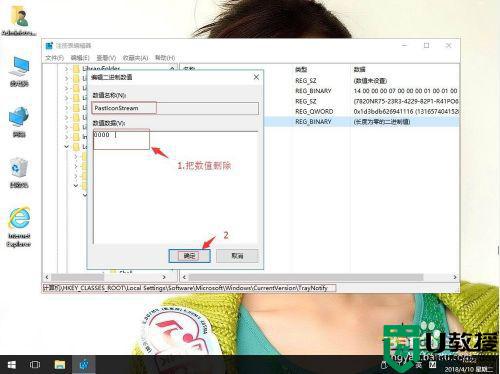
以上就是关于关于w10程序列表已卸载软件图标删除操作方法了,有出现这种现象的小伙伴不妨根据小编的方法来解决吧,希望能够对大家有所帮助。

